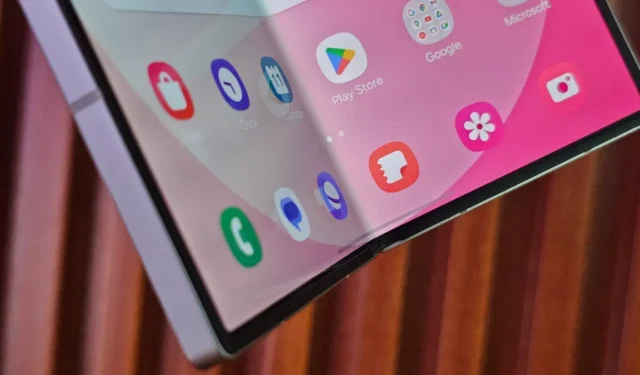
Samsung-telefoner har haft Auto Blocker-funktionen i nogen tid nu for at beskytte dig mod onlinetrusler. Samsung har dog forbedret denne funktion med Galaxy Z Flip 6 og Z Fold 6. Funktionen virker, når telefonen starter og aktivt blokerer sideindlæsning af APK’er. Det betyder, at det forhindrer installation af apps fra andre kilder end de officielle appbutikker.
Autoblokeringsfunktionen virker på den nyeste Galaxy Z-model eller har en ældre Samsung-telefon – så længe den kører One UI 6.1.1-opdatering. Her er, hvad Auto Blocker er, hvordan det virker, og hvornår du kan overveje at bruge denne sikkerhedsfunktion.
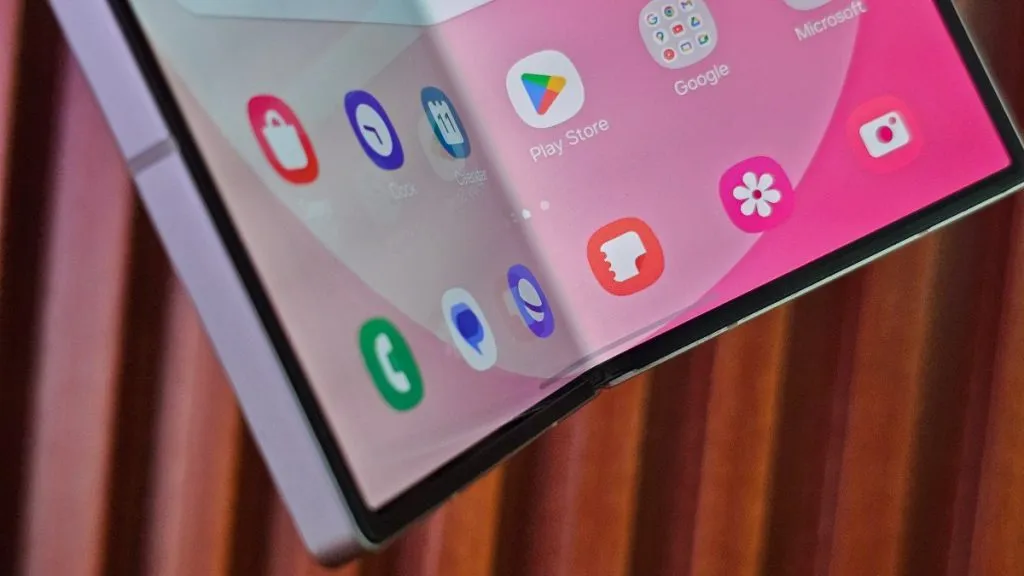
Hvad er automatisk blokering på Samsung Galaxy-telefoner
Autoblokeringsfunktionen debuterede på Samsung Galaxy-telefoner med One UI 6. Den er slået fra som standard . Men du kan aktivere det fra din Galaxy-telefons Indstillinger > Sikkerhed og privatliv > Autoblokering .
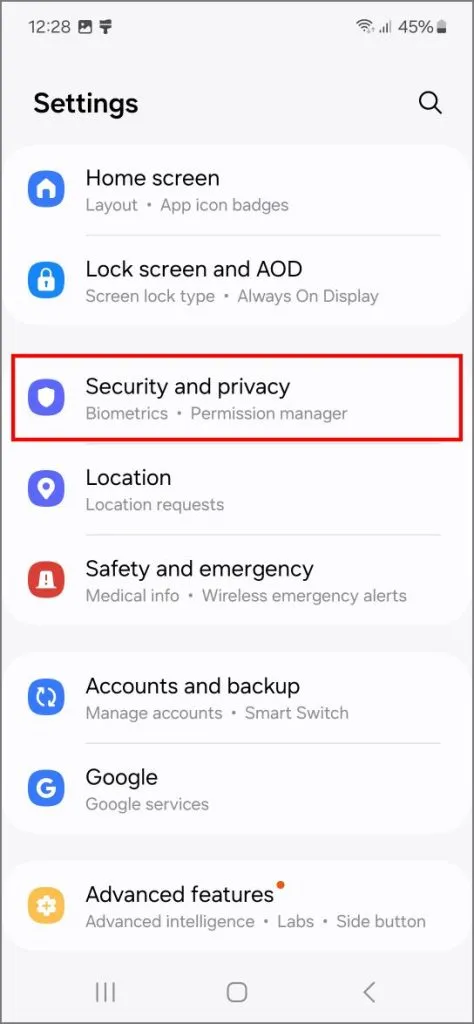
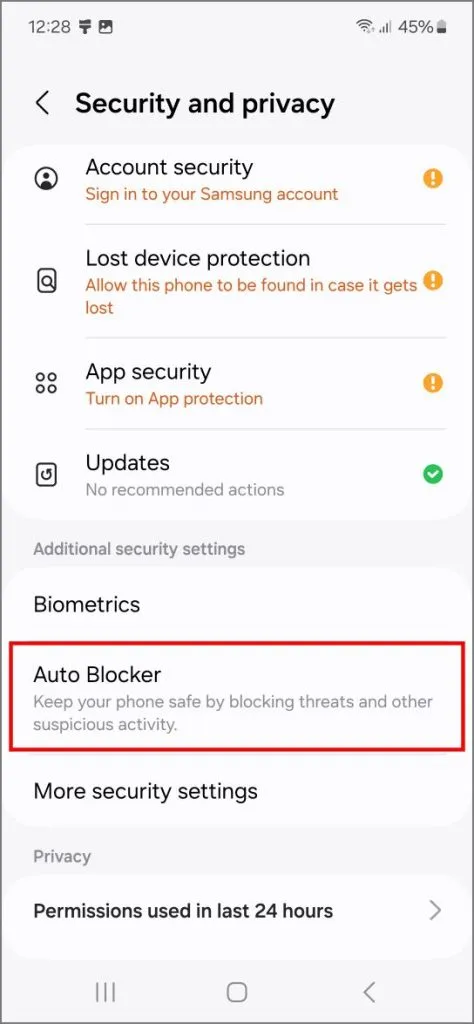
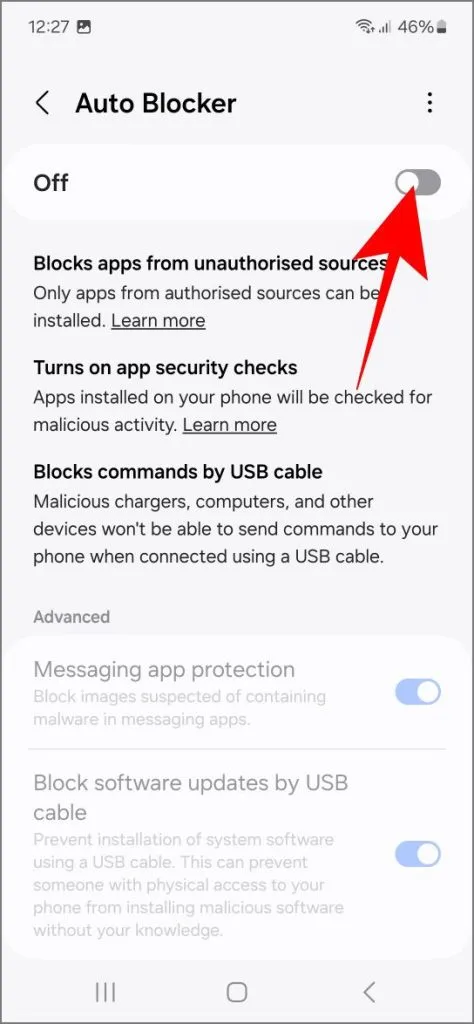
Derefter gør Auto Blocker tre ting som standard:
- Blokerer apps fra uautoriserede kilder.
- Aktiverer automatisk malware-scanning for apps installeret på din telefon. Samsung samarbejdede med McAfee for det.
- Blokerer kommandoer i at blive udført via USB-kabel. Så ondsindede computere, opladere eller andre enheder kan ikke køre kommandoer på din telefon. USB-fejlretning bliver også nedtonet.
Der er to yderligere muligheder, du kan aktivere manuelt:
- Beskedappbeskyttelse (blokerer billeder, der kan indeholde malware i beskedapps).
- Bloker softwareopdateringer med USB-kabel (forhindrer installation/opdatering af dit systemsoftware ved hjælp af et USB-kabel).
Automatisk blokering på Galaxy Z Flip 6, Z Fold 6 og senere
På Samsung Galaxy Z Flip 6 og Fold 6 er Auto Blocker slået til som standard. Når du først konfigurerer telefonen, vil du se en side, der informerer dig om begrænsninger for automatisk blokering og en mulighed for at slå den fra. Hvis du ikke deaktiverer det der, vil din telefon holde det aktiveret som standard.
Autoblokeringsprompten under opsætningen af Z Fold 6 (venstre) og indstillingen Autoblokering i Indstillinger (højre). Tryk for at zoome:
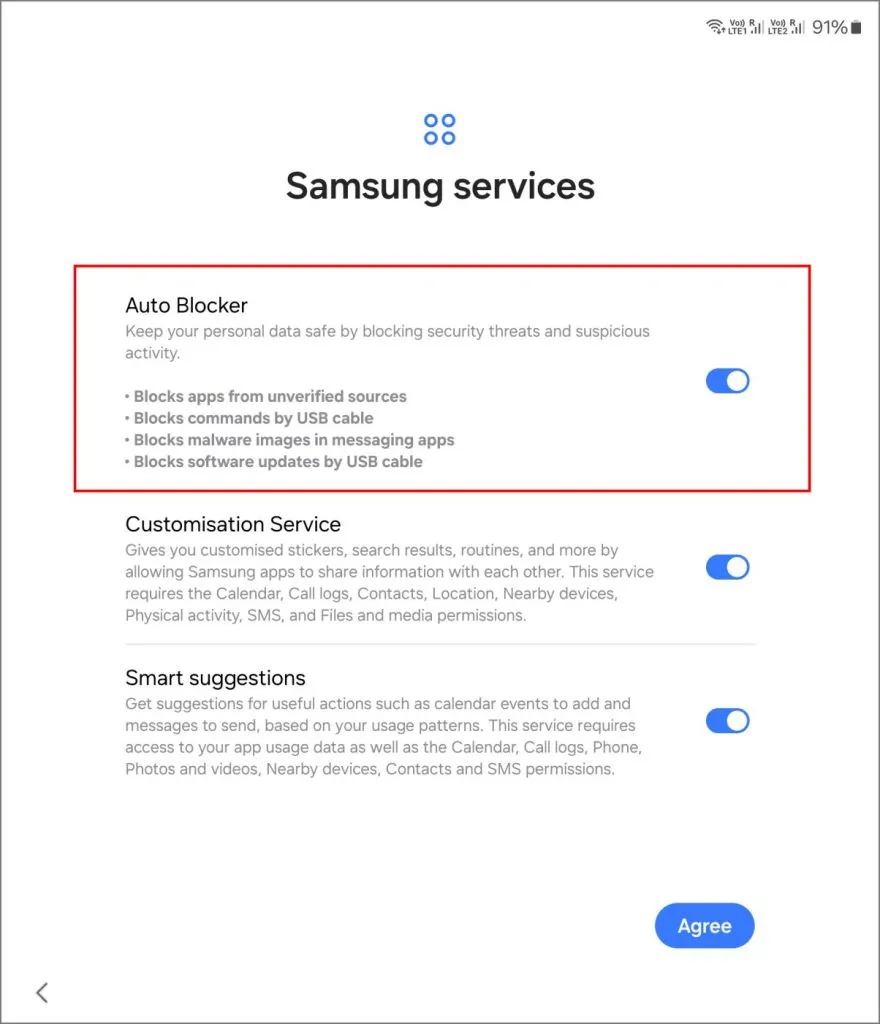
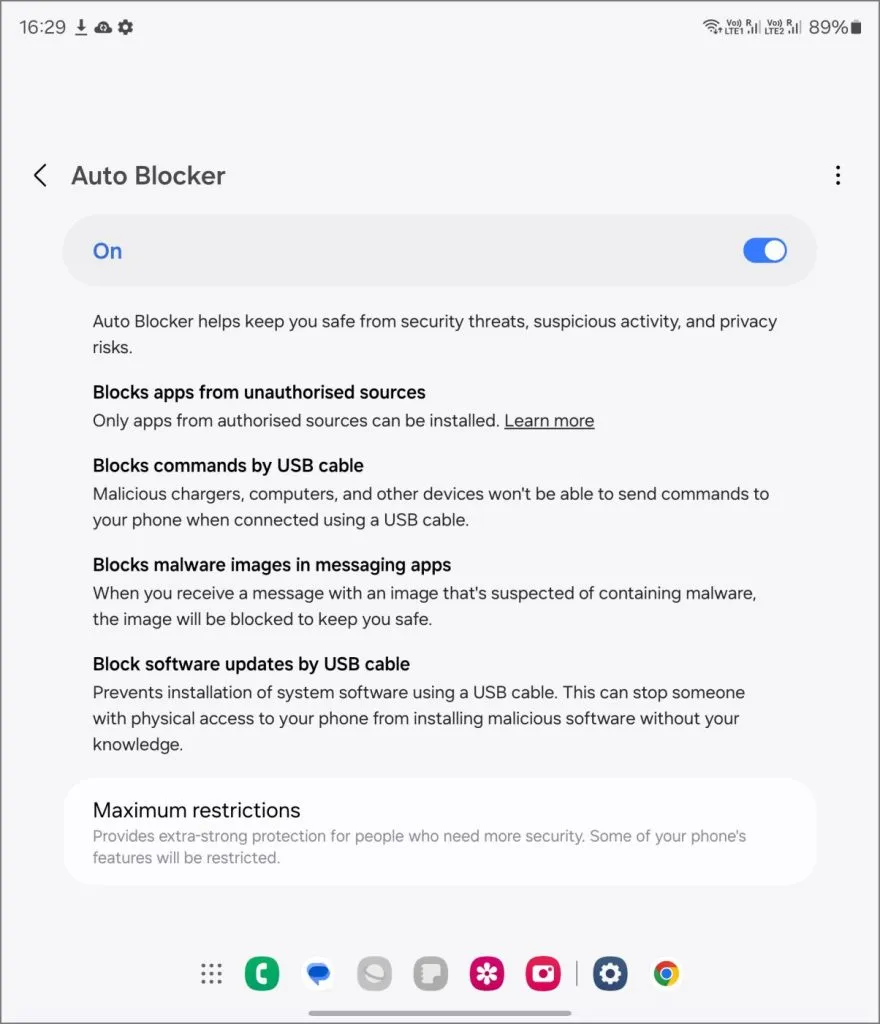
På disse telefoner er mulighederne lidt anderledes. Her er, hvad Autoblokering gør som standard:
- Blokerer apps fra uautoriserede kilder.
- Blokerer kommandoer med USB-kabel.
- Blokerer malware-billeder i beskedapps.
- Blokerer softwareopdateringer med USB-kabel.
Ny maksimal begrænsningstilstand
Hvis du vil tilføje flere begrænsninger, kan du slå Maksimale begrænsninger til på samme side, som tilbyder ekstra stærk beskyttelse, herunder følgende (tryk for at zoome billedet):
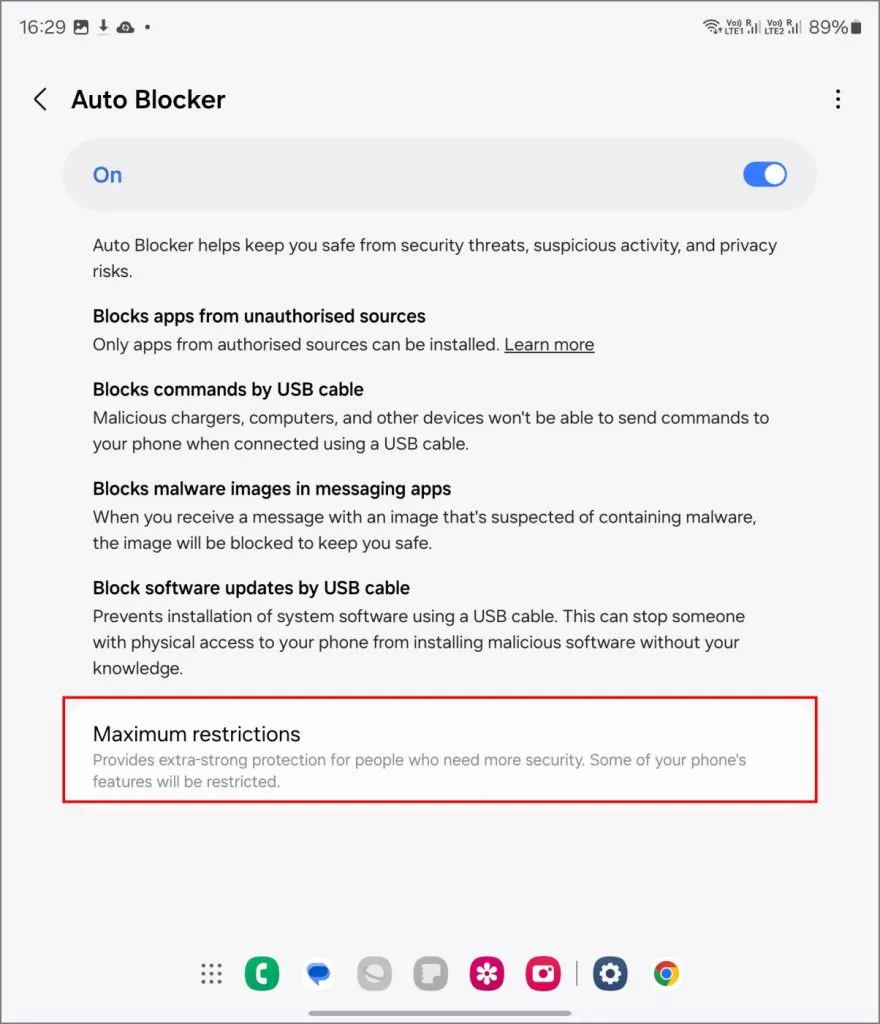
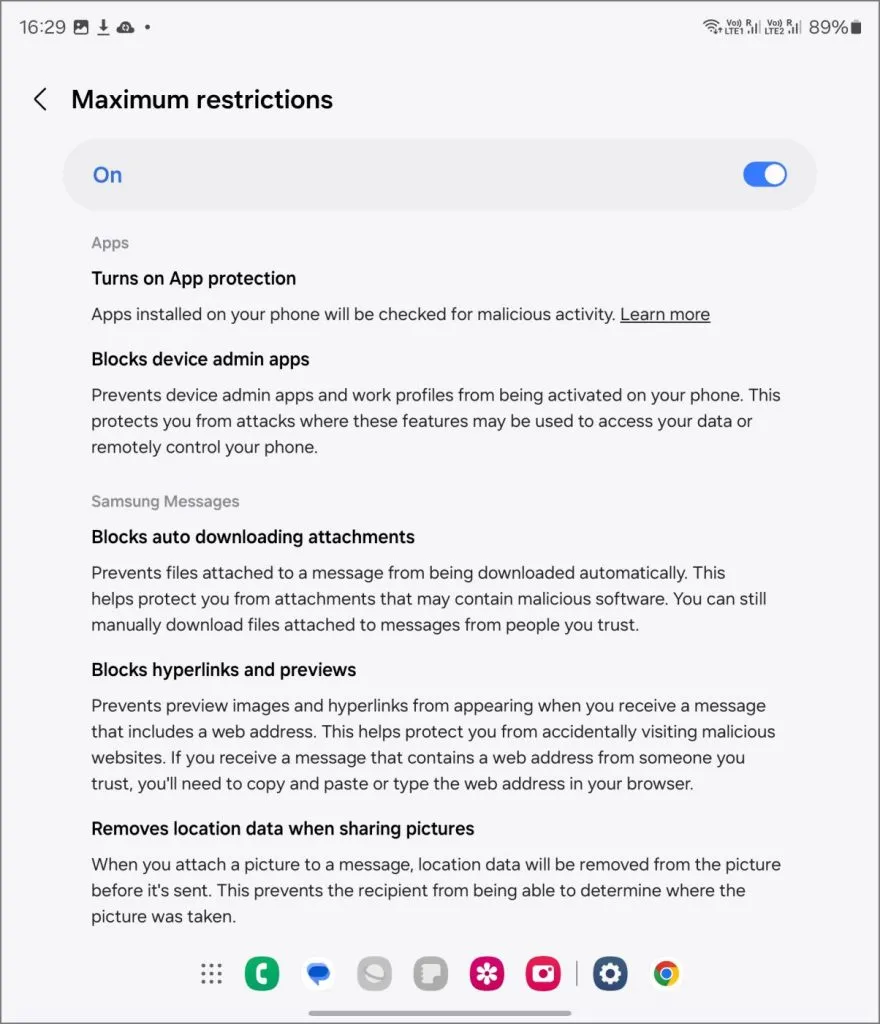
- Slår appbeskyttelse til, hvilket vil sige automatisk malware-scanning efter apps.
- Blokerer enhedsadministratorapps og arbejdsprofiler i at blive aktiveret på din telefon.
- Blokerer hyperlinks og deres forhåndsvisninger i Samsung Messages for at forhindre dig i at besøge meddelelser, der indeholder ondsindede links.
- Blokerer delte album. Den delte albummenu er fjernet, og folk kan ikke invitere dig til delte album. Dette beskytter mod invitationer fra fremmede, der kan dele uønskede eller følsomme billeder.
- Fjerner automatisk placeringsdata, når et billede deles fra galleriet. Dette forhindrer modtageren i at vide, hvor billedet er taget.
New Auto Blocker vs Old Auto Blocker
Den automatiske blokering på Galaxy Z Flip 6 og Fold 6 får en dedikeret maksimal begrænsningstilstand, der erstatter de to ekstra muligheder, der findes på ældre modeller. Det har flere sikkerhedsfunktioner, herunder blokering af enhedsadministratorapps, hyperlinks og forhåndsvisninger, delte album og fjernelse af GPS-tags fra fotos.
Tabellen nedenfor skitserer forskellene mellem de gamle og nye autoblokeringsfunktioner:
| Feature | Gammel autoblokering | Ny autoblokering |
|---|---|---|
| Standardtilstand | Af | Til (til Galaxy Z Flip 6, Z Fold 6 og nyere) |
| Aktivering | brugervejledning | Automatisk, som standard, men kan slås fra ved indstilling af telefonen eller senere i indstillingerne |
| Blokerer uautoriserede apps | Ja | Ja |
| Automatiske malware-scanninger | Valgfri | Ja (i tilstanden Maksimal begrænsning) |
| Blokerer USB-kommandoer | Ja | Ja |
| Beskeder app beskyttelse | Valgfri | Ja |
| Blokerer softwareopdateringer via USB | Valgfri | Ja |
| Blokerer Device Admin Apps | Ingen | Ja (i tilstanden Maksimal begrænsning) |
| Blokerer hyperlinks og forhåndsvisninger | Ingen | Ja (i tilstanden Maksimal begrænsning) |
| Blokerer delte album | Ingen | Ja (i tilstanden Maksimal begrænsning) |
| Fjerner placeringsdata ved deling | Ingen | Ja (i tilstanden Maksimal begrænsning) |
Hvem skal bruge det og hvornår
Automatisk blokering er nyttig for dem, der er mindre fortrolige med smartphone-risici, som ved et uheld at downloade skadelige apps eller klikke på mistænkelige links. Det er en fantastisk måde at tilføje et ekstra lag af beskyttelse mod online-svindel og APK-svindel , især når du konfigurerer en telefon til en mindre teknologikyndig forælder eller barn.
Selvom du er velbevandret i Android-sikkerhedens ins og outs, giver Auto Blocker ro i sindet, især når du er ude på offentlig Wi-Fi eller føler dig lidt ekstra forsigtig. Virksomheder kan også drage fordel af denne funktion til at stramme sikkerheden på virksomhedens enheder og tilføje endnu et lag af beskyttelse oven på Samsungs Knox-sikkerhed.
Hvis du har en Galaxy Z Flip 6, Z Fold 6 eller en nyere model, er Auto Blocker allerede slået til – du kan justere indstillingerne, hvis det er nødvendigt. For ældre Galaxy-telefoner med One UI 6 skal du bare gå til din telefons indstillinger og tænde den.
Hvad skal man gøre på telefoner, der ikke har autoblokering?
Hvis du bruger en ikke-Samsung-telefon eller en ældre model uden funktionen Autoblokering, skal du ikke bekymre dig. Bare hold dig til at downloade apps fra den officielle Google Play Butik eller din telefons mærkespecifikke butik. Disse platforme har strengere sikkerhedsforanstaltninger på plads, så du er mindre tilbøjelig til at downloade en useriøs app, der faktisk er malware i forklædning.
Et andet nemt trin er at sikre, at Google Play Protect er aktiveret. Den scanner automatisk din telefon for dårlige apps i baggrunden. Hvis du vil gå den ekstra mil, kan du overveje at installere en tredjeparts sikkerhedsapp som Malwarebytes, men det er ikke et must-have.
Når du er ude på offentlig Wi-Fi, skal du være ekstra forsigtig og undgå at bruge bankapps eller websteder. Disse netværk er ofte usikrede, så brug en god VPN til at kryptere dine data og hold nysgerrige øjne væk. Og brug selvfølgelig altid stærke pinkoder og adgangskoder – du vil ikke have, at uønskede gæster snuser rundt på din telefon.
Hold endelig din telefons software opdateret. Disse opdateringer er ikke kun til nye funktioner; de indeholder ofte vigtige sikkerhedsrettelser, der løser sårbarheder og beskytter din telefon mod de seneste trusler. Ved at følge disse tips kan du nyde ro i sindet ved at vide, at dit digitale liv er godt beskyttet, selv uden Auto Blocker.


Skriv et svar